Jak korzystać z Gita: Przewodnik dla początkujących dotyczący lokalnego rozwoju WordPress
Opublikowany: 2022-03-24Git jest niezbędnym narzędziem dla programistów, który pomaga opracowywać projekty wspólnie z innymi programistami w celu utrzymania jakości projektów. Teraz problem polega na tym, że programiści, którzy są początkujący, nie wiedzą, jak używać git do lokalnego programowania WordPress.
Jeśli Twój przypadek nie różni się od tych tysięcy programistów, to ten blog może złagodzić wszystkie trudności, z którymi borykasz się podczas korzystania z Gita. Tutaj znajdziesz najbardziej przyjazny dla początkujących przewodnik dotyczący korzystania z Git , aby ułatwić sobie pracę podczas tworzenia projektów WordPress .
W jaki sposób Git może ułatwić lokalny rozwój WordPressa?
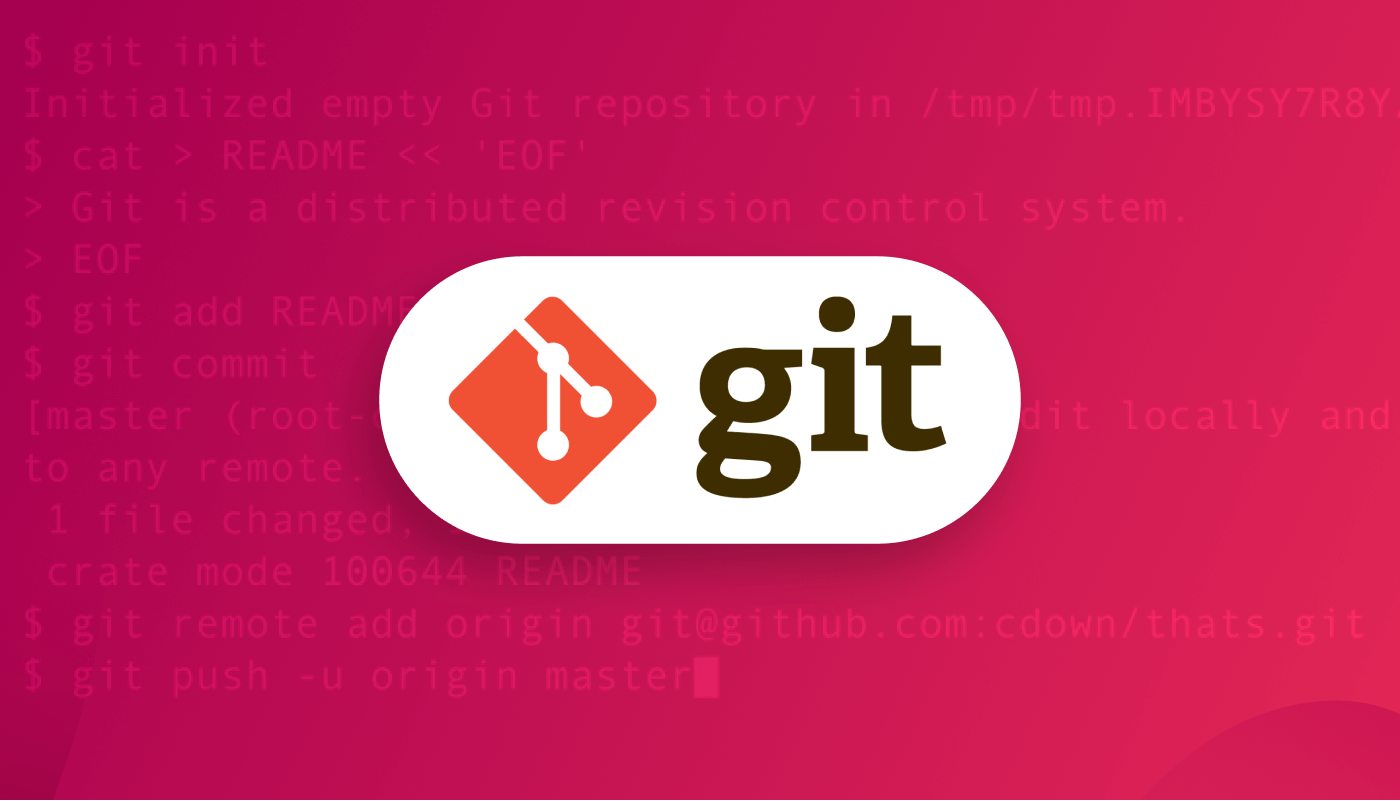
Git to absolutne narzędzie, które może wspomóc rozwój lokalny WordPress. Nie tylko WordPress, ale także jest skuteczny w przypadku każdego projektu / rozwoju produktu. Korzystając z tej platformy możesz współpracować z innymi programistami, co usprawni Twoją pracę programistyczną.
Ciekawi Cię, w jaki sposób korzystanie z Gita może przyspieszyć lokalny rozwój WordPressa? Oto odpowiedź na twoje pytanie:
- Praca zespołowa jest koniecznością, gdy tworzysz projekt WordPress. Bo najlepszy projekt zawsze pochodzi ze współpracy najlepszego zespołu. Tutaj Git dokładnie Ci w tym pomoże. Umożliwi ci pracę w lokalnym katalogu i udostępnianie go innym członkom zespołu. Poza tym możesz uzyskać pracę członków swojego zespołu i przeciągnąć ją na urządzenie lokalne, kiedy tylko chcesz.
- Kolejną wielką zaletą Git jest to, że możesz dzielić się swoją pracą z innymi członkami zespołu bez wpływu na główny projekt WordPress . Po sprawdzeniu oddziału przez starszego programistę lub właściciela projektu, może on połączyć go z głównym projektem.
- Bardzo pomaga również podczas pracy zdalnej. Z powodu tej pandemii i innych powodów wiele firm WordPress wykonuje swoją pracę zdalnie, myśląc o zdrowiu i innych korzyściach swoich pracowników. W takich przypadkach Git bardzo pomaga w lokalnym rozwoju WordPressa.
- Możesz odzyskać poprzednią wersję , wydając odpowiednie polecenie. Dlatego jeśli dokonałeś nagłej zmiany, której nie powinieneś był wtedy robić, możesz natychmiast odzyskać starszy plik.
- Git minimalizuje czas lokalnego rozwoju WordPressa . Na przykład, jeśli tworzysz wtyczkę WordPress za pomocą Git, Ty i członkowie Twojego zespołu będziecie mogli uruchomić wtyczkę w krótszym czasie dzięki szybkiej pracy zespołowej i współpracy.
Ponieważ znasz doskonałe korzyści płynące z używania Git w lokalnych programach WordPress, musisz być podekscytowany, aby dowiedzieć się, jak korzystać z Git od początku do końca. Więc przejdźmy do tego.

Jak korzystać z Gita — konfiguracja
GitHub to platforma hostowana w kodzie, dzięki której możesz współpracować z innymi programistami nad tym samym projektem, pozostając w dowolnym miejscu na świecie. Teraz, aby najpierw skorzystać z tej platformy, musisz zainstalować GitHub i utworzyć na nim darmowe konto.
Jeśli nie zainstalowałeś GitHub na swoim urządzeniu, zainstaluj go teraz, postępując zgodnie z instrukcjami instalacji dokumentacji Git . W tym blogu skupię się na nauce git wyłącznie za pomocą wiersza poleceń. Pominę tutaj graficzne interfejsy użytkownika. Po nauczeniu się Gita za pomocą wierszy poleceń, możesz także przechwycić użycie GUI. Po zainstalowaniu Git musisz utworzyć konto na GitHub stąd .
Notatka:
Cały proces pokazałem tutaj w systemie Windows. Jeśli jesteś użytkownikiem komputera Mac, możesz śledzić ten zasób .
Utwórz repozytorium
Repozytorium Git to kontener projektów, który dzieli się na dwa typy:
- Repozytorium lokalne: To repozytorium będzie przechowywane na Twoim urządzeniu, gdzie możesz pracować nad lokalną wersją swojego projektu.
- Zdalne repozytorium: Jak sama nazwa wskazuje, będzie przechowywane na zdalnym serwerze. To sprawi, że cały proces pracy będzie bardzo prosty, ponieważ możesz udostępnić swój kod projektu, a także zobaczyć innych”. Możesz również zintegrować go z wersją lokalną i przesyłać zmiany do zdalnego repozytorium.
Po utworzeniu konta w serwisie GitHub należy utworzyć repozytorium . Aby utworzyć repozytorium, możesz pobrać dokument repozytorium git .
Skopiuj repozytorium:
Po utworzeniu repozytorium musisz utwórz folder, w którym zostaną zapisane wszystkie Twoje dokumenty. Aby to zrobić, przejdź do swojego urządzenia i utwórz folder w dowolnym katalogu. Następnie nadaj mu nazwę podobną do poniższego gif.
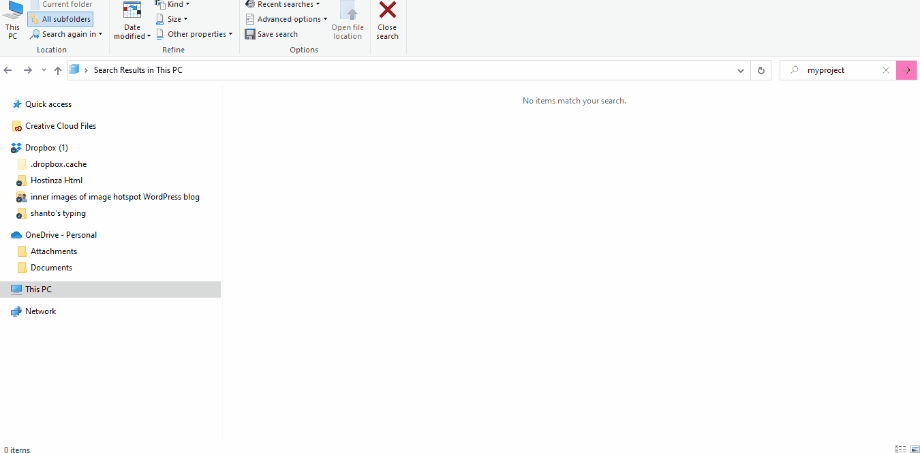
Teraz otwórz oprogramowanie wiersza poleceń i przejdź do lokalizacji, w której zapisałeś swój projekt, i skopiuj i wklej lokalizację. Następnie wpisz następujący kod w swoim oprogramowaniu:
cd ~/Desktop mkdir mytask cd mytask/Następnie musisz zainicjować repozytorium git, uruchamiając to polecenie:
$ git initDodanie nowego pliku do lokalnego repozytorium i zapisanie zmian
Po zainicjowaniu repozytorium musisz dodać do niego nowy plik i zapisać ten plik.
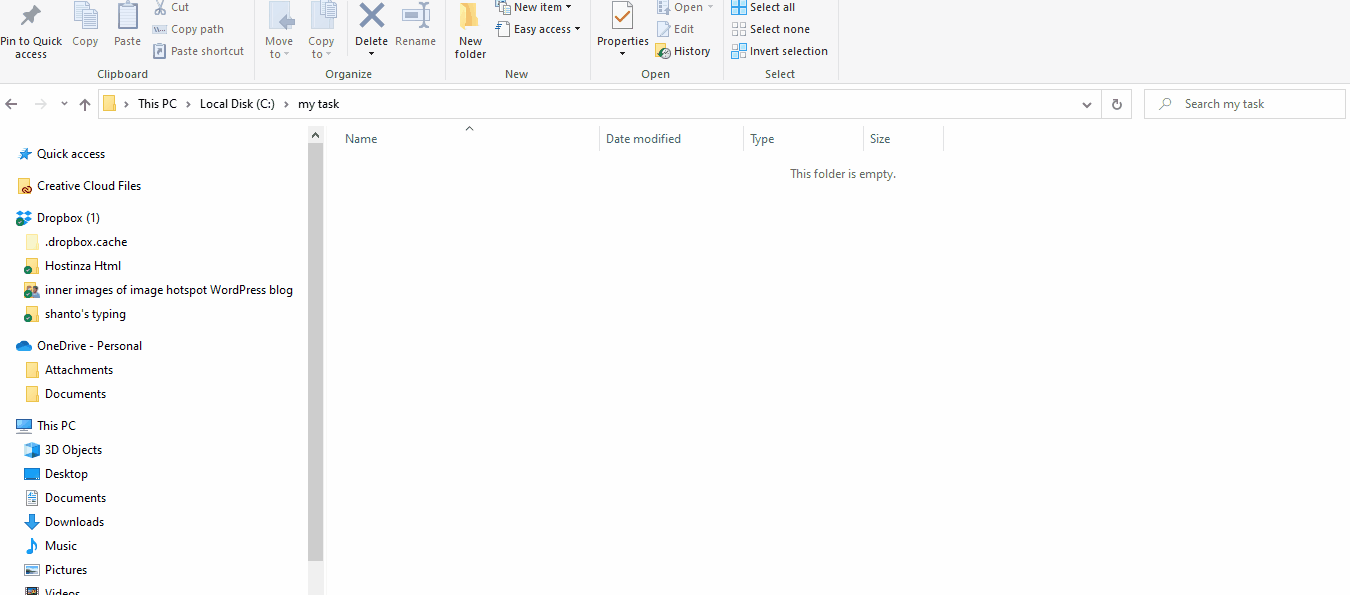
Po dodaniu nowego pliku do lokalnego repozytorium Git natychmiast go zauważy. Jedną rzeczą, na której należy się skupić, jest to, że Git nie będzie niczego śledzić, chyba że uruchomisz polecenie. Aby go wyśledzić, musisz uruchomić te polecenia w oprogramowaniu terminala:

$ touch newfile.txt $ ls newfile.txtTeraz musisz sprawdzić status Git. W tym celu uruchom to polecenie:
$ git statusDodaj zatwierdzenie
Po sprawdzeniu statusu Git uruchom zatwierdzenie. Tutaj, aby to zrobić, wpisz następujący kod w swoim terminalu:
$ git commit -m "first commit!"W tym kodzie musisz wpisać swój pierwszy zatwierdzenie w sekcji „pierwszy zatwierdzenie”. To zatwierdzenie może polegać na znajdowaniu błędów, naprawianiu błędów lub wprowadzaniu zmian w dowolnym pliku.
Utworzenie nowego oddziału
Gałąź jest bardzo przydatna, gdy chcesz dodać nową funkcję do swojego projektu. Ponieważ oddział pozwoli Ci na wprowadzanie zmian bez dodawania ich do głównego. Po sfinalizowaniu swojej funkcji możesz połączyć ją z głównym projektem.
Teraz, jeśli chcesz utworzyć nową gałąź, musisz uruchomić git checkout -b <nazwa mojej gałęzi> . Spowoduje to automatyczne dodanie nowej gałęzi dla nowej funkcji. Następnie użyj polecenia git branch .
Utwórz repozytorium na GitHub
Git jest dostępny w dwóch wersjach na komputer i przeglądarkę. GitHub to wersja przeglądarki, za pomocą której możesz przesłać swój kod z wersji lokalnej do wersji przeglądarki. Dzięki temu możesz dzielić się swoją pracą z innymi, a także znajdować pracę innych. Pomoże Ci pracować w zespole.
Teraz musisz utworzyć repozytorium na GitHub. W tym celu zaloguj się do GitHub i odwiedź swój pulpit nawigacyjny, na którym w prawym górnym rogu, tuż obok Twojego zdjęcia profilowego, znajdziesz znak „+”. Po kliknięciu znaku „+” znajdziesz opcję „nowe repozytorium”. Po prostu naciśnij.
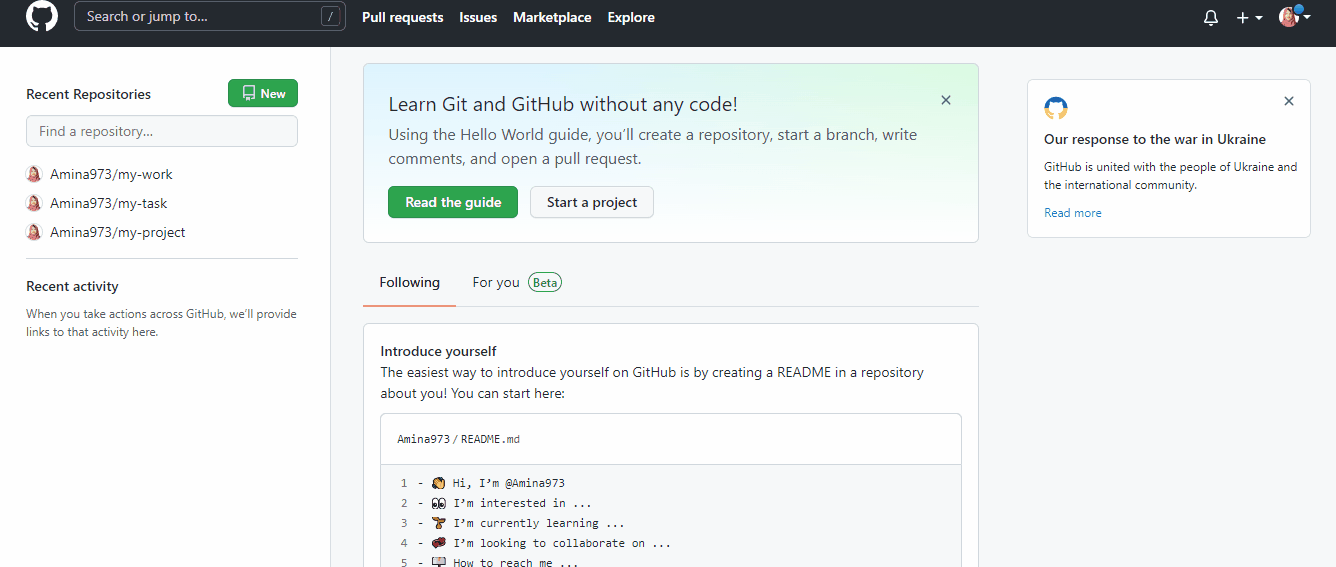
Otworzy się okno, w którym należy umieścić następujące informacje:
- Nazwa repozytorium: Wprowadź nazwę swojego repozytorium. Może to być wszystko. Ale ta nazwa musi być taka sama, jak folder dodany do urządzenia lokalnego.
- Opis: Dodaj dowolny opis do swojego repozytorium. Jest to opcjonalne. Możesz go dodać lub pominąć.
- Publiczne/Prywatne: Możesz ustawić swoje repozytorium jako prywatne lub publiczne. Wybranie publicznego oznacza, że inne osoby mogą zobaczyć Twoje repozytorium.
Co więcej, możesz dodać plik readme, a także wybrać .gitignore dla repozytorium, aby Git nie śledził tego pliku. Posiada również opcję dodawania licencji. Na koniec naciśnij „utwórz repozytorium”.
Po utworzeniu repozytorium na GitHub, musisz wypchnąć swoje lokalne repozytorium na GitHub, wydając następujące polecenie:
$ git remote add origin https://github.com/cubeton/mynewrepository.git $ git push -u origin masterNaciskać
Teraz musisz wypchnąć gałąź do GitHub. Aby to zrobić, wypchnij zatwierdzenie w branch i wyślij je do repozytorium GitHub. W ten sposób inne osoby mogą zobaczyć wprowadzone przez Ciebie zmiany. Jeśli właściciel repozytorium zatwierdzi, można je później scalić.
Uruchom Git push origin swoją nazwę gałęzi, aby wypychać zmiany w nowej gałęzi na GitHub. Nowa gałąź zostanie utworzona w zdalnym repozytorium, jeśli uruchomisz następujące polecenie:
$ git push origin my-new-branchTeraz, aby przesłać zmiany do katalogu zdalnego, uruchom to polecenie ( git push [email protected]:git ). Następnie odśwież swoją stronę GitHub, a zobaczysz nową gałąź dodaną do twojego repozytorium. Klikając oddziały, możesz zobaczyć listę oddziałów. Teraz, aby utworzyć pull request, kliknij przycisk „Porównaj i pull request”.
Prośba o pociągnięcie
Jeśli chcesz wprowadzić jakiekolwiek zmiany w kodzie głównej gałęzi, będziesz potrzebować tej opcji żądania ściągnięcia w GitHub. W rezultacie właściciel repozytorium może zobaczyć wprowadzone przez Ciebie zmiany, a na koniec może je scalić, jeśli zmiany są poprawne.
Aby wysłać żądanie ściągnięcia, musisz je otworzyć. Następnie prześlij go po dodaniu niezbędnych zmian, które chcesz wprowadzić do głównej gałęzi.
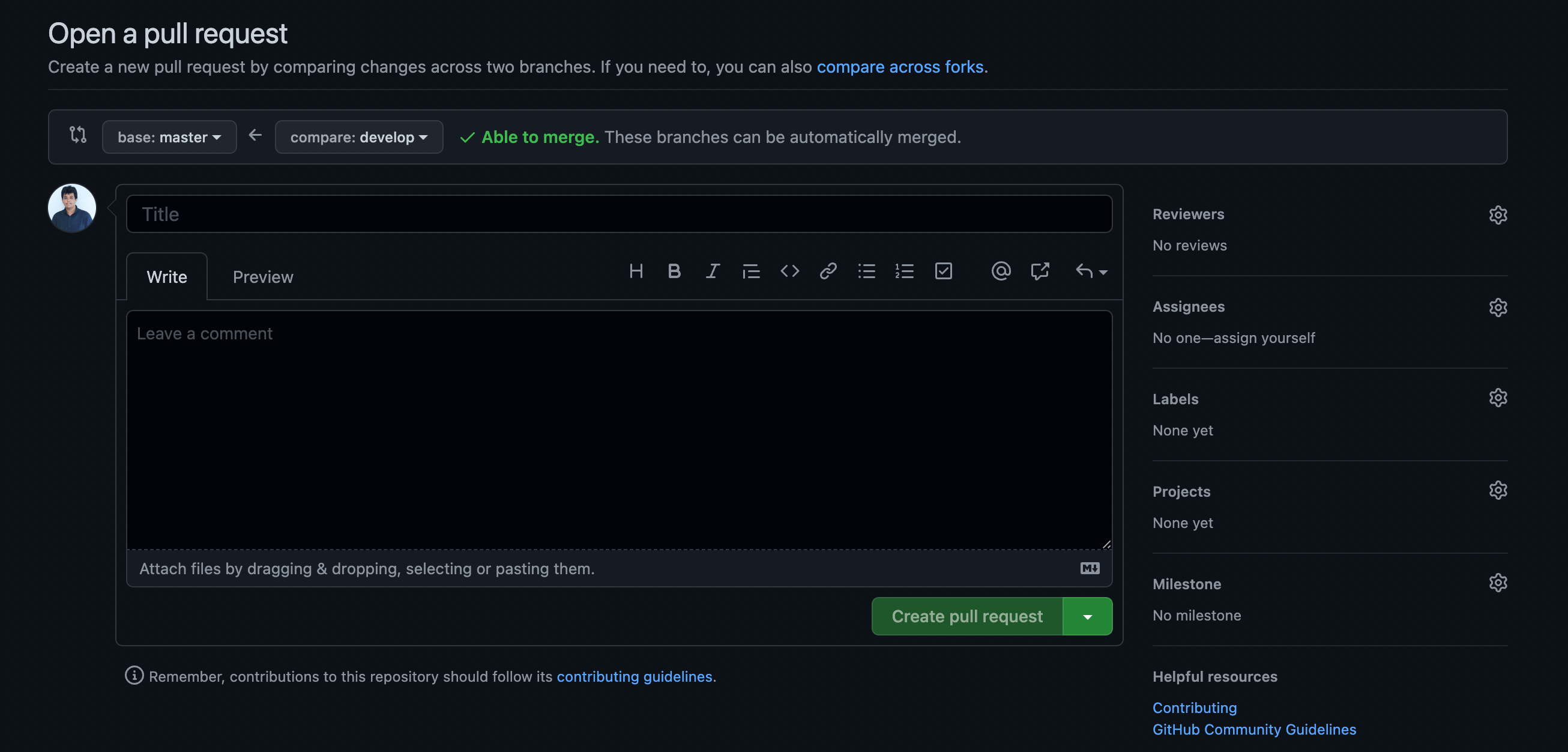
Po przesłaniu żądania ściągnięcia będzie wyglądać tak:
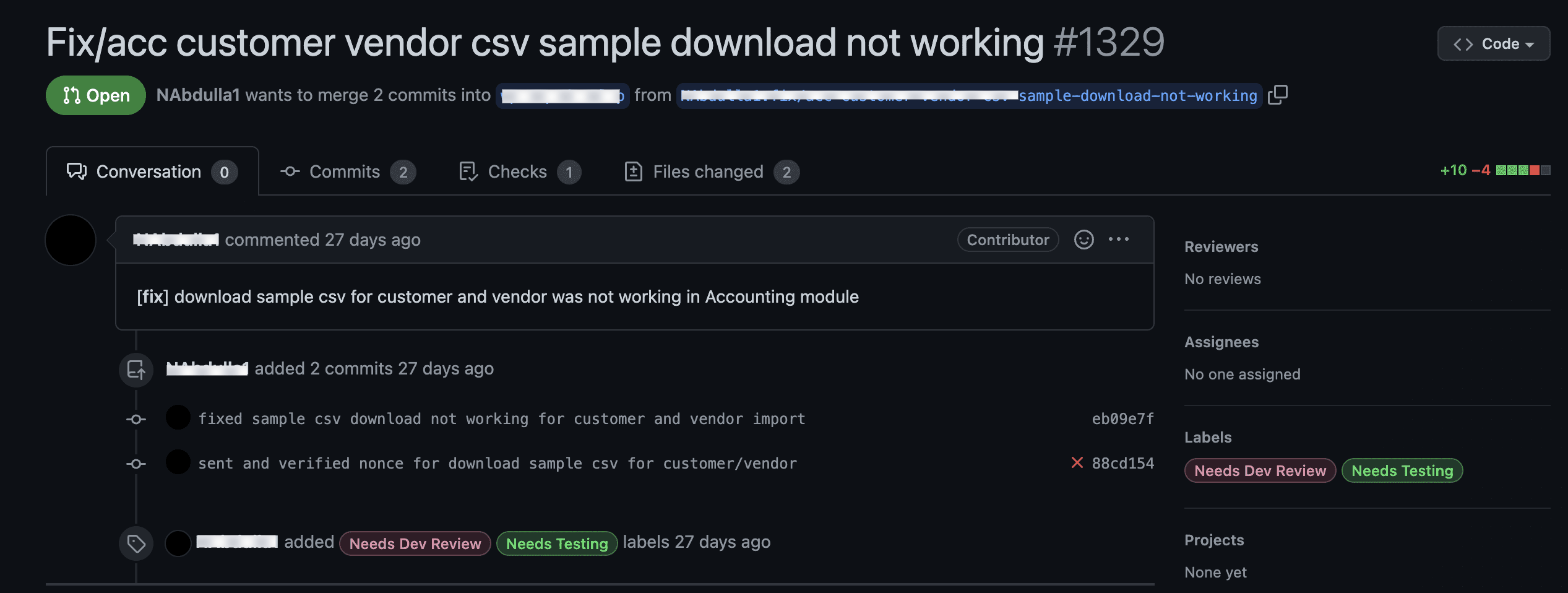
Scal żądanie ściągnięcia
Po dodaniu pull requesta znajdziesz zielony przycisk „Scal pull request”. Kliknij go, aby połączyć swoje żądanie ściągnięcia z główną gałęzią. Zwykle robi to właściciel repozytorium po upewnieniu się, że wszystkie zmiany są idealne.
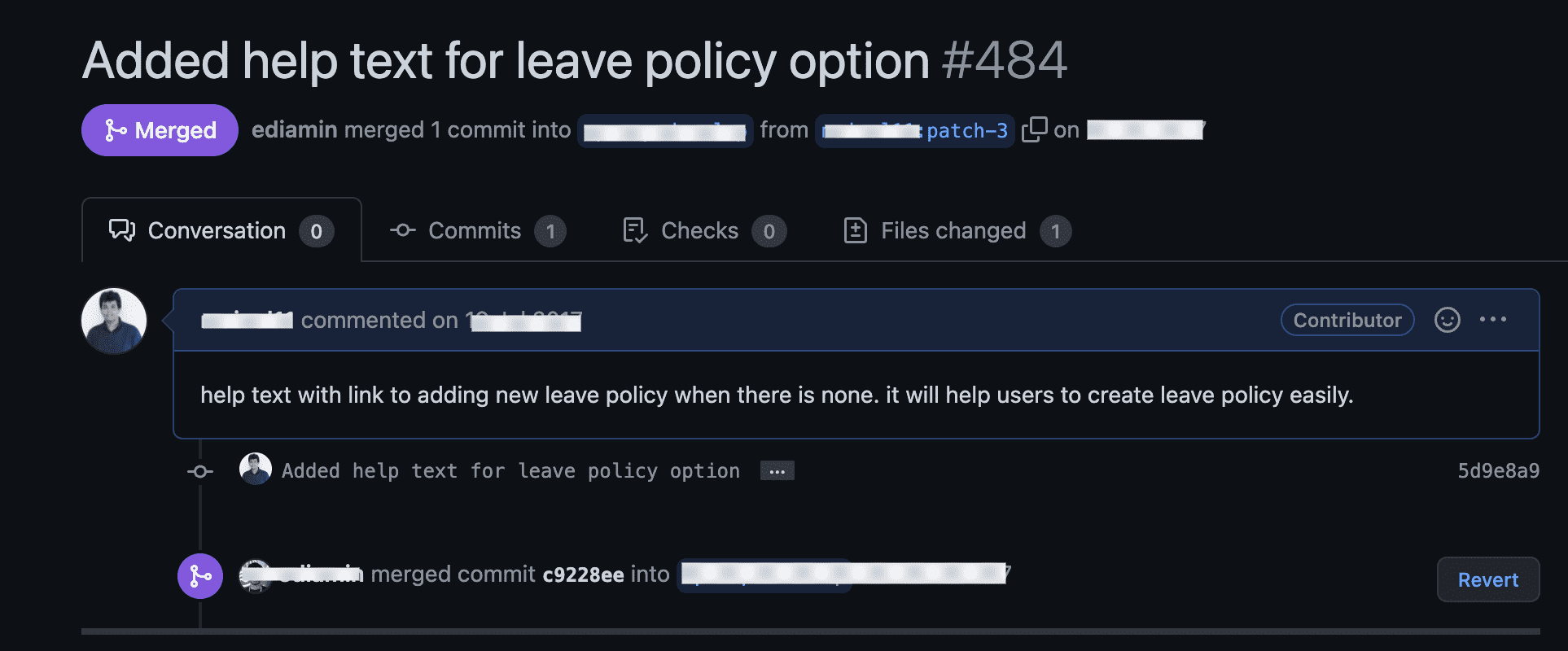
Sugerowane jest usunięcie gałęzi po dodaniu jej do głównej gałęzi. W ten sposób możesz współpracować z innymi członkami zespołu za pomocą Git.
Potrzebujesz wskazówek i sztuczek dotyczących bezpieczeństwa, aby Twoja witryna WordPress była bezpieczna? Sprawdź poniższe blogi bonusowe:
1. Jak odzyskać witrynę WordPress po zhakowaniu .
2. Wskazówki dotyczące bezpieczeństwa, aby zablokować witrynę WordPress .
3. Jak zapobiegać atakom DDoS na WordPress .
Podsumowując
Zmaganie się z Git jest całkiem normalne, jeśli jesteś na etapie początkującym, ponieważ istnieje wiele poleceń i kroków, aby poprawnie uruchomić Git. Musisz wiedzieć wiele rzeczy, takich jak tworzenie nowej gałęzi w Git, jak wpychać kod do Git itp. Jeśli wcześniej nie wypróbowałeś Git, nie będą one dla Ciebie łatwe. Będziesz potrzebować odpowiednich wytycznych.
Tutaj dokładnie się na tym skupiłem. Zapewnienie Ci wiedzy od a do z o Git w najprostszy możliwy sposób . Postępuj więc zgodnie z powyższymi krokami dotyczącymi tego, jak korzystać z Gita i wykonywać całą pracę programistyczną WordPress przy współpracy innych doświadczonych programistów.

